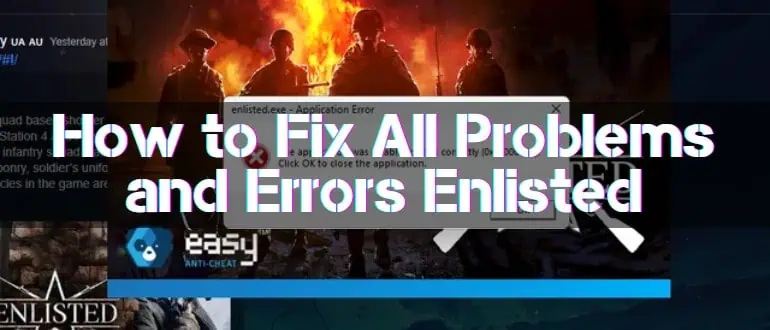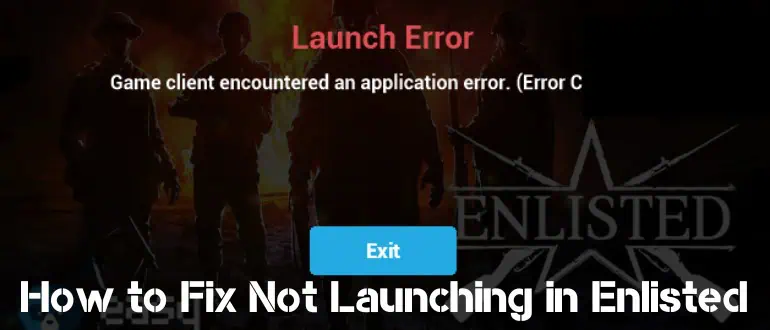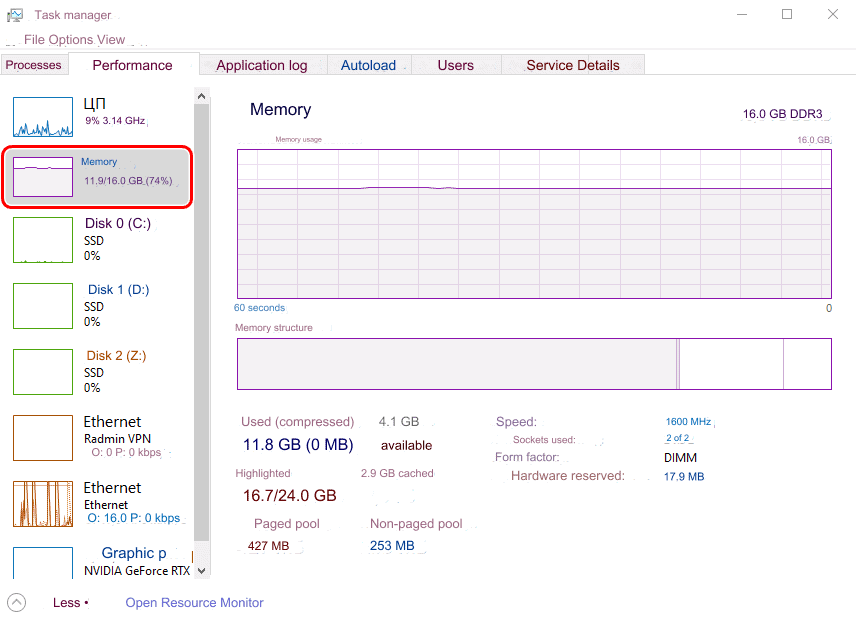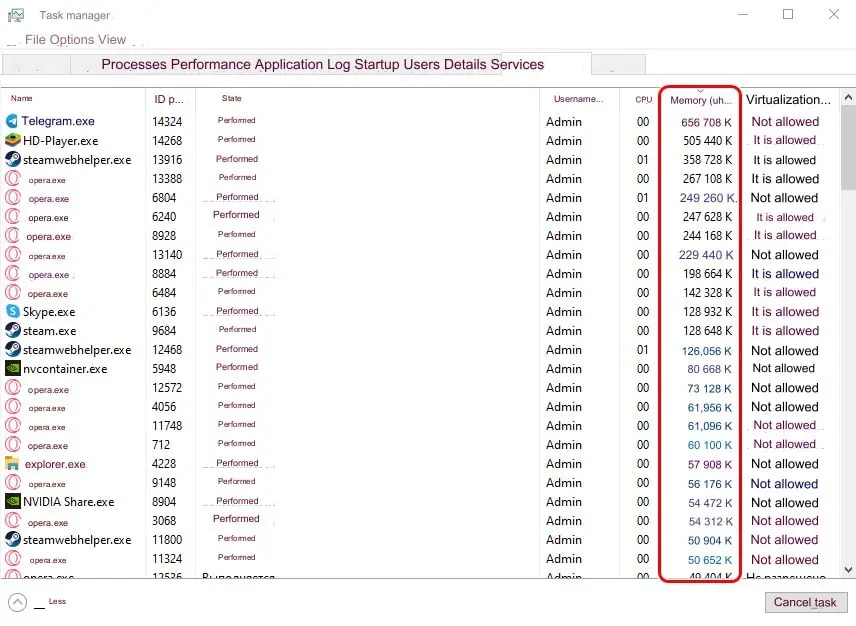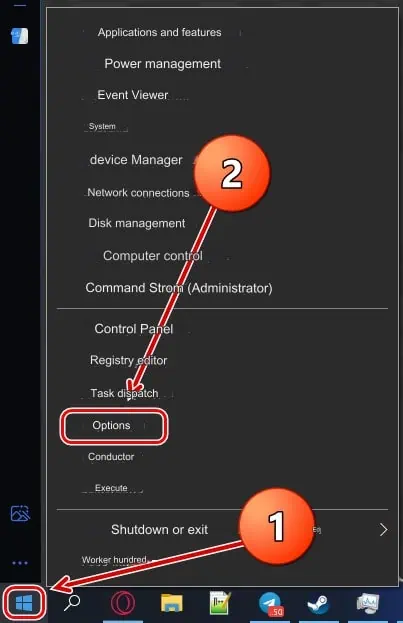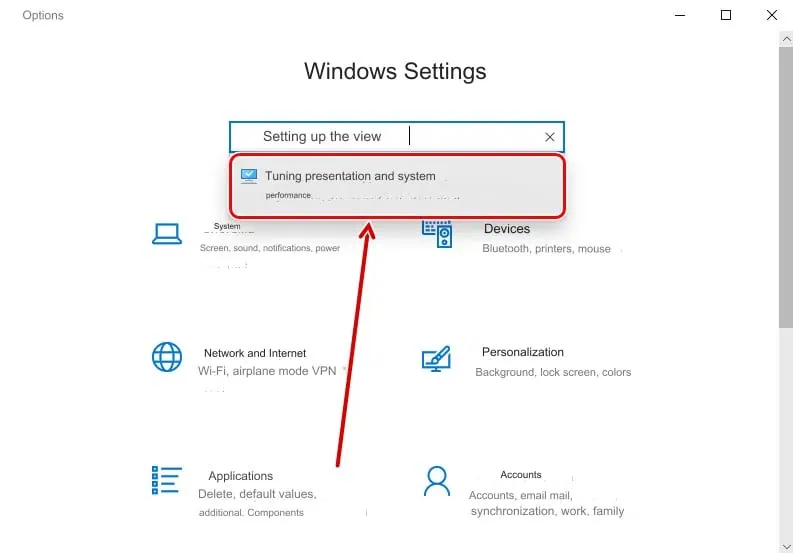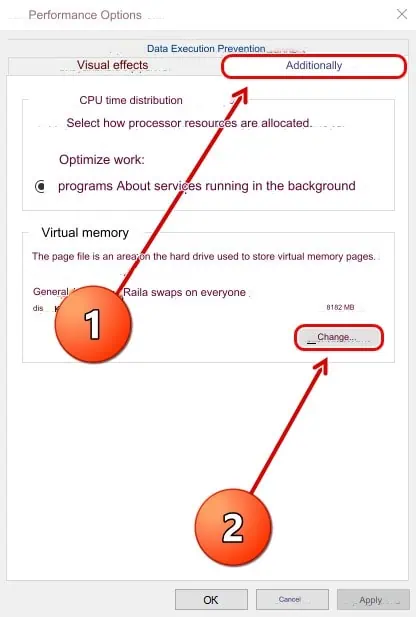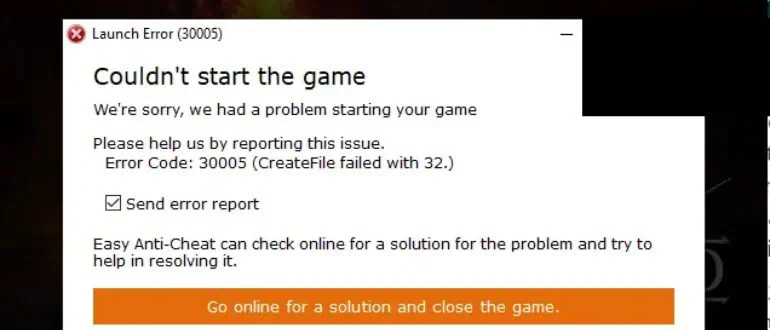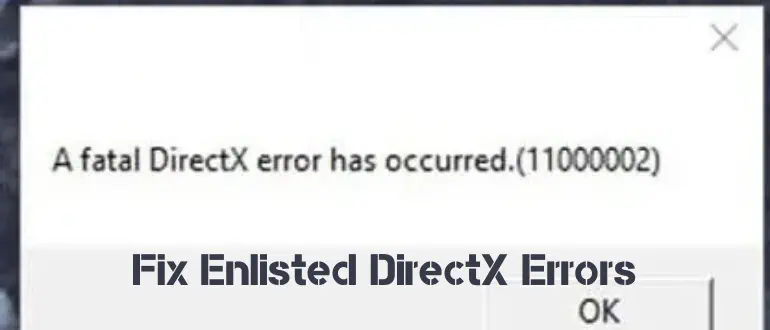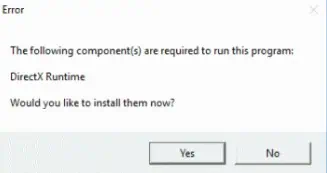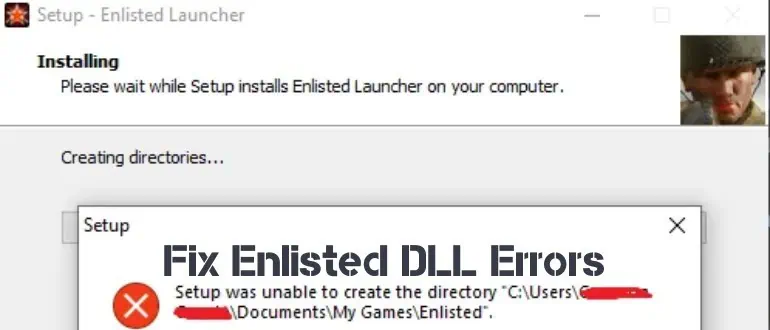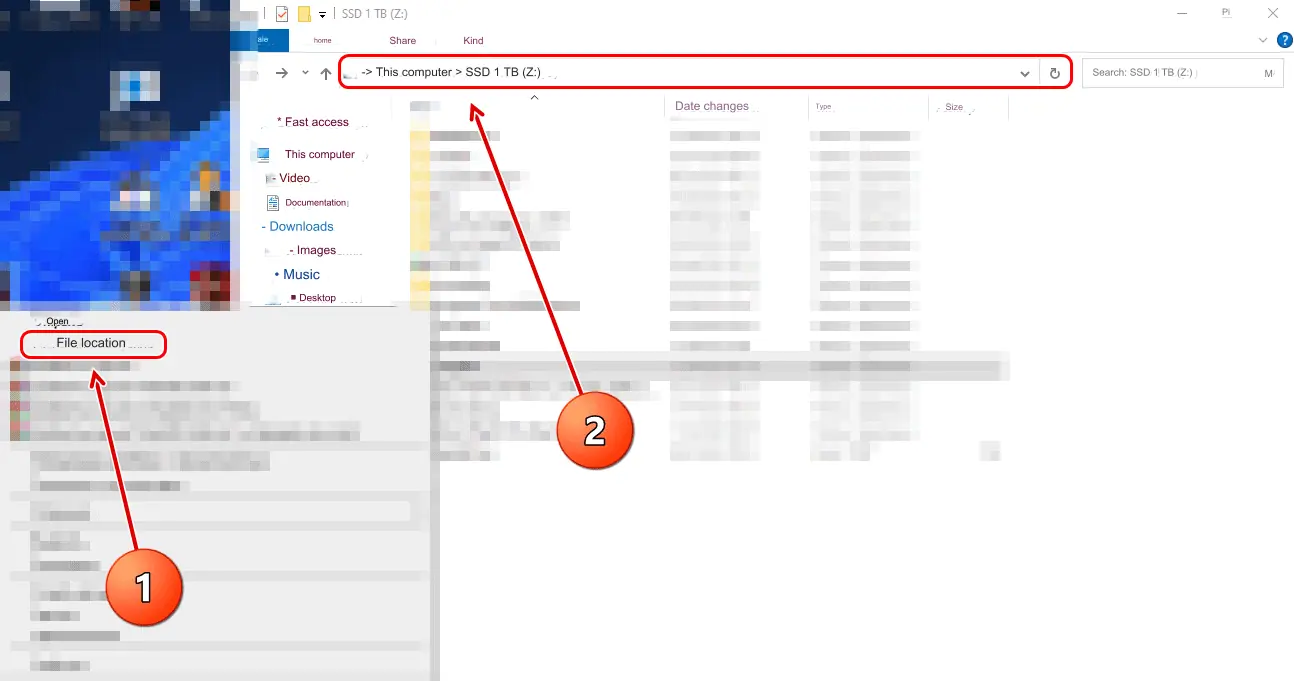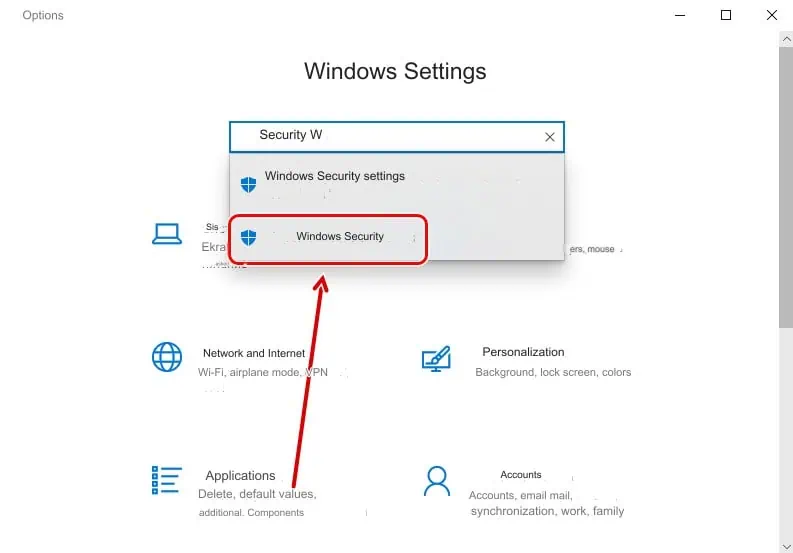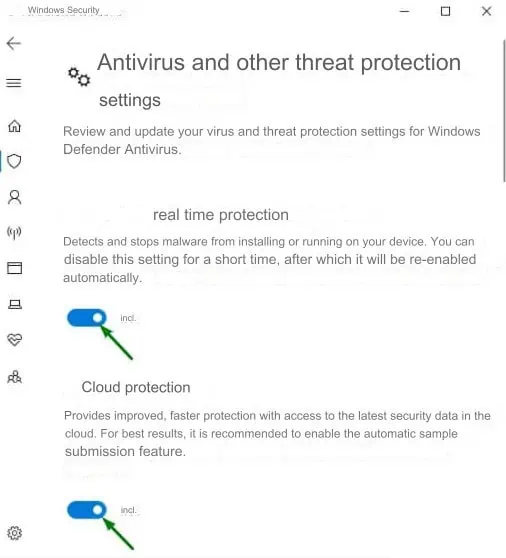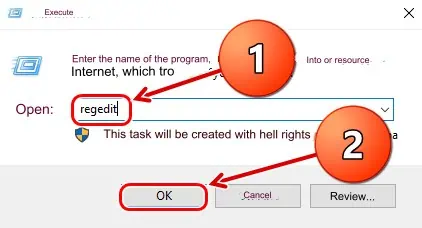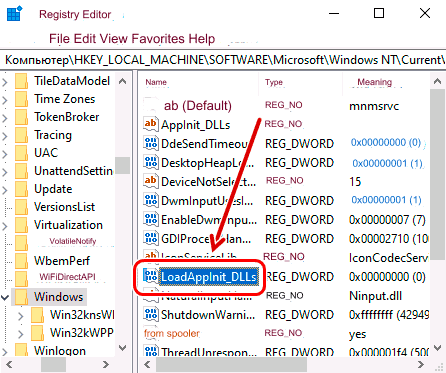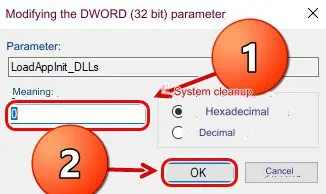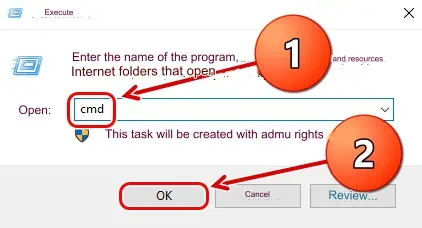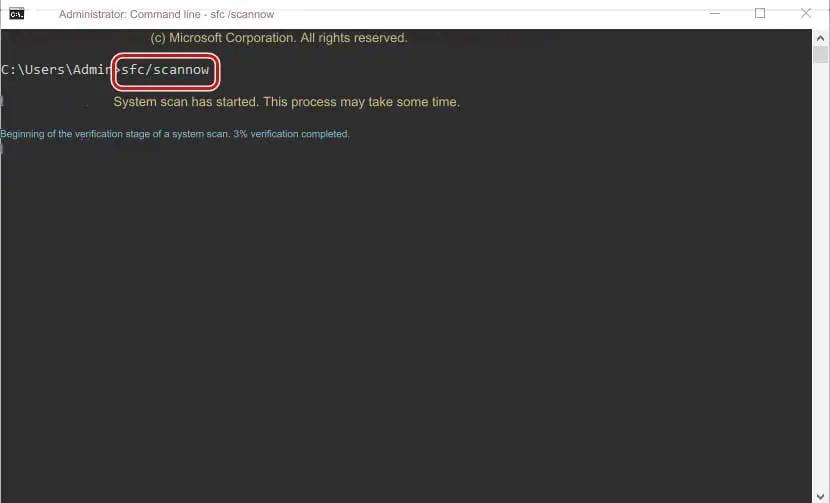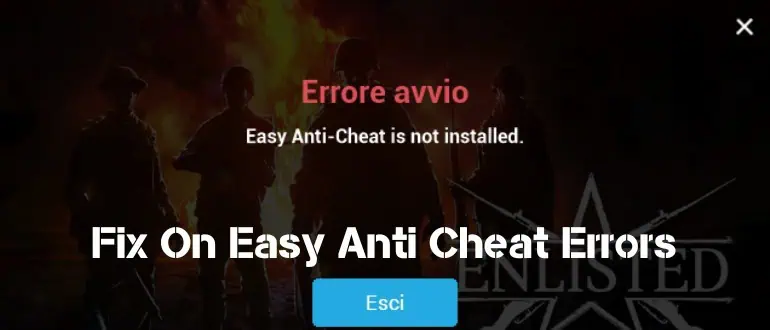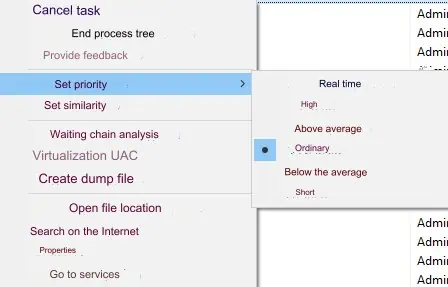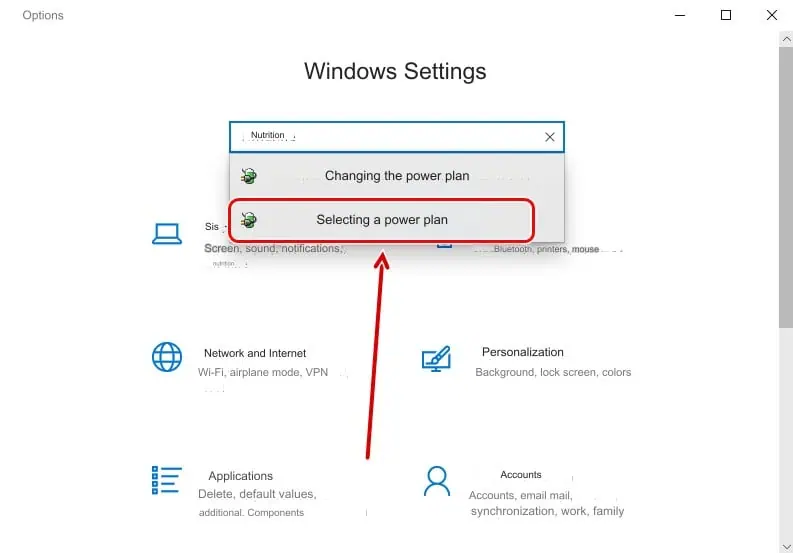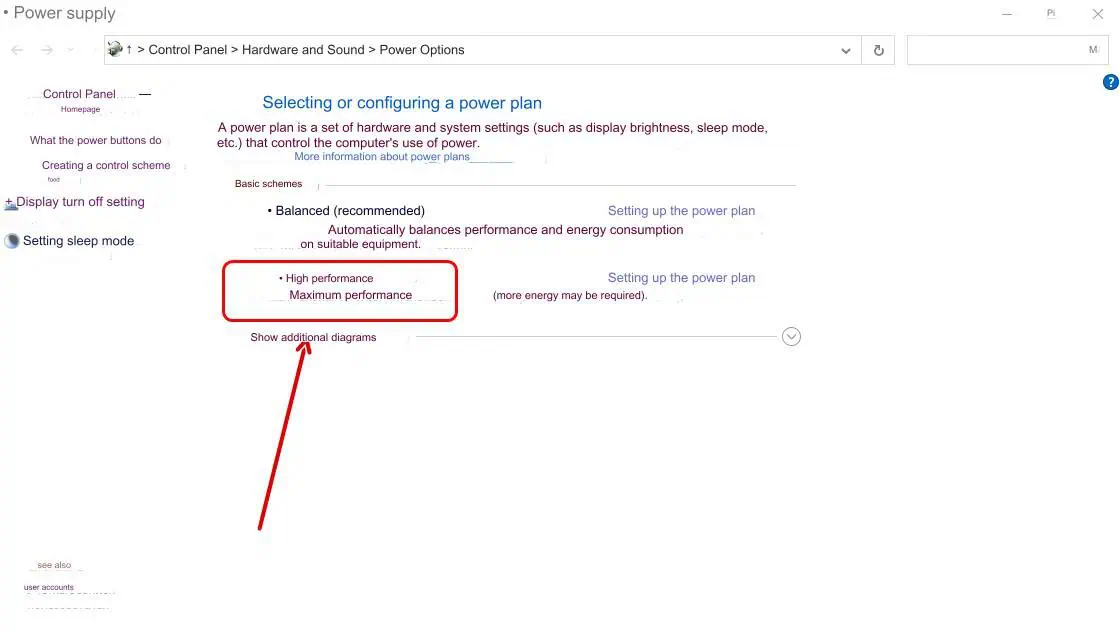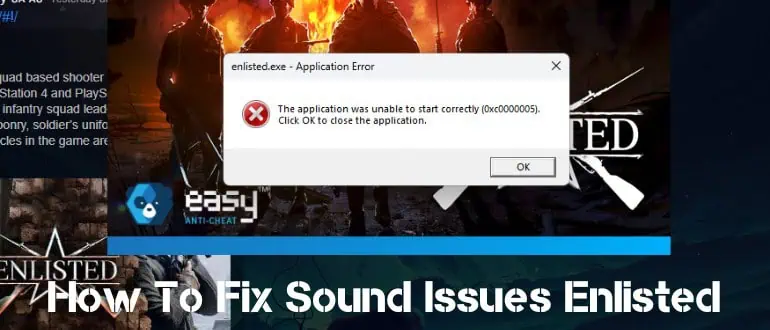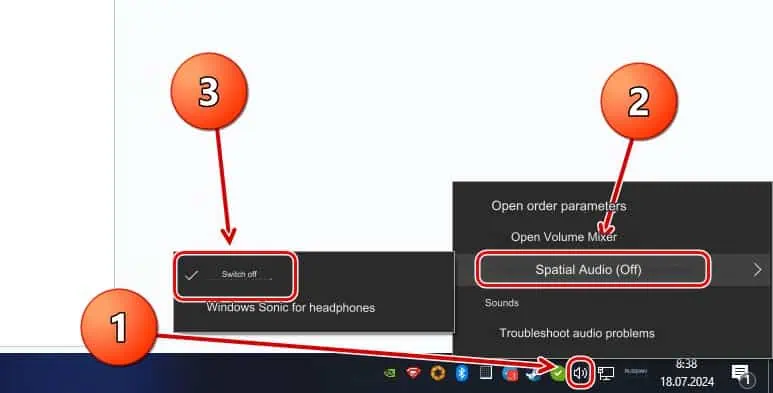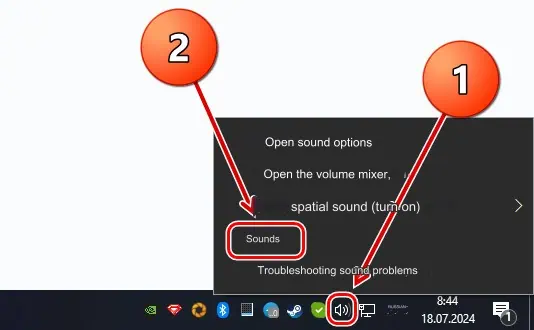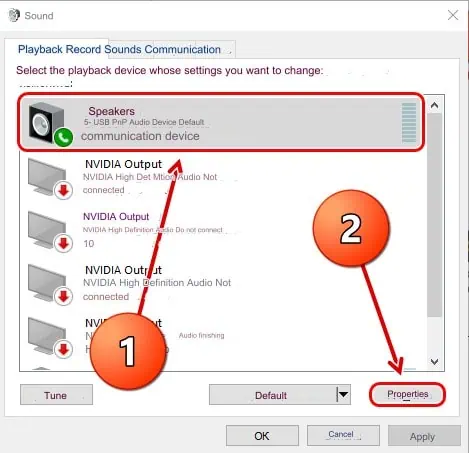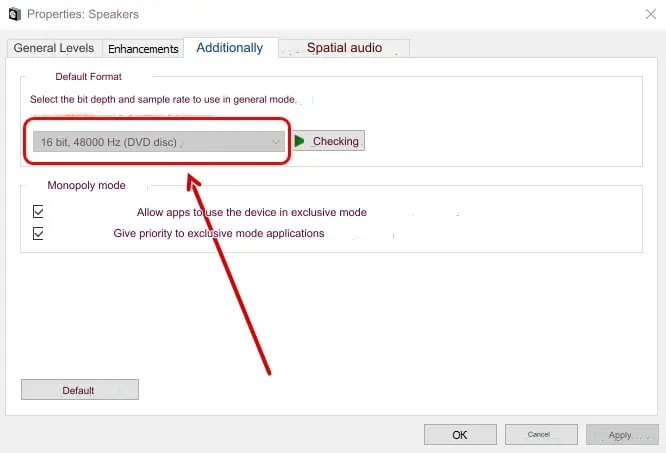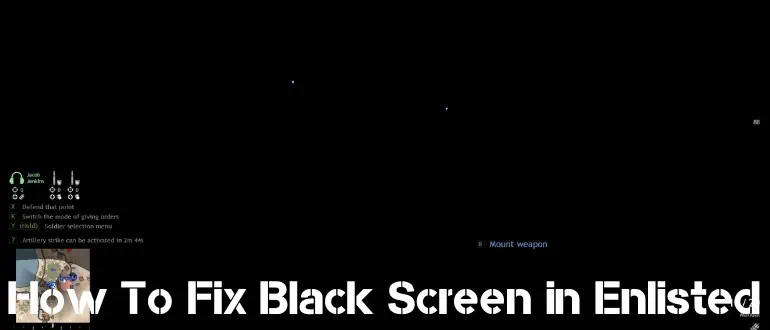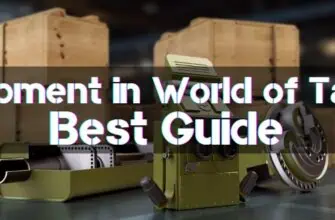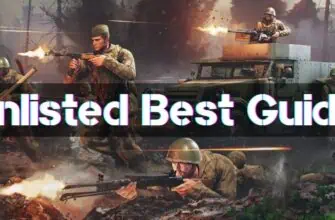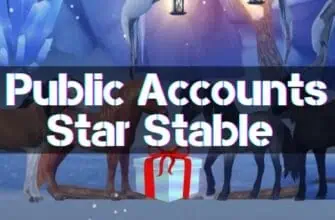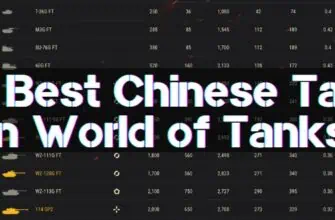V každé počítačové hře se občas vyskytnou poruchy, které narušují pohodlné hraní nebo ho zcela vylučují, a MMO střílečka Enlisted není výjimkou. Tyto problémy mohou narušit spuštění nebo ovlivnit výkon počítače.
Podívejme se na známé problémy, které se u hráčů objevují, a také na podrobný návod, jak je vyřešit, abyste mohli pokračovat v zábavné zábavě.
- Nespuštění hry Enlistedv roce 2024
- Chyba „Není dostatek paměti“
- „Žádné připojení“, „Nepodařilo se připojit k serverům“ a selhání autorizace ve hře Enlisted in 2024
- Kompatibilita v systému Windows 7
- Problémy s DirectX
- Chyby DLL
- Chyby 0xc0000142 / 0xe06d7363 / 0xc0000906
- chyby 0xc000007b / 8111000b
- 0xc0000001 / 0xc0000005
- Problémy s programem Anti-Cheat
- Zpoždění aplikace, zamrzání, nízký počet snímků za sekundu
- Problémy se zvukem ve hře Enlisted
- Černá, blikající nebo barevná obrazovka v režimu Enlisted (Výběr)
Nespuštění hry Enlistedv roce 2024
Pokud se program Enlisted nespustí prostřednictvím spouštěče, může to mít různé příčiny a možnosti řešení závisí na nich.
Proto je třeba nejprve zjistit, proč se Enlisted nespustí, a určit potřebné kroky. Podívejme se na možné poruchy podrobně a odděleně.
Chyba „Není dostatek paměti“
První chyba při spouštění programu Enlisted souvisí s pamětí RAM. Pokud spouštíte aplikaci poprvé a narazíte na tento problém, váš počítač nemusí splňovat minimální technické požadavky:
- RAM pro stabilitu;
- 16 GB RAM pro pohodlí.
Pokud aplikace již dříve fungovala a tento problém se objeví znovu, postupujte podle níže uvedených pokynů.
Nejprve prozkoumejte zatížení paměti RAM. Za tímto účelem zavřete všechny programy, které to potenciálně způsobují, stiskněte kombinaci kláves Ctrl+Shift+Esc, přejděte na kartu „Výkon“ a sledujte paměť RAM.
Pokud je zatížení příliš vysoké, najděte na kartě Podrobnosti proces, který ho způsobuje, a odstraňte ho.
Za druhé zjistěte, zda soubor swap funguje, zda byl dříve používán nebo zda byl aktivován od začátku, aby rozšířil množství paměti RAM. Pokyny k instalaci a nastavení:
- Klepněte pravým tlačítkem myši na nabídku Start a vyberte možnost Nastavení, jak je znázorněno na obrázku.
- Do vyhledávání v horní části zadejte výraz „View Customization“ a klikněte na seznam možností, který se objeví.
- Přejděte na kartu „Upřesnit“ a v bloku „Virtuální paměť“ klikněte na tlačítko „Změnit“.
- Zde aktivujte automatický výběr velikosti odkládacího souboru nebo ručně zadejte požadovanou velikost. Ve spodní části okna možností jsou definovány preferované ukazatele od vývojářů operačního systému.
Zatřetí použijte doplňkové pokyny, které také někdy řeší vzniklé problémy:
- skenování počítače na přítomnost virů, moderní škodlivý software „krade“ výkon, ale v okamžiku spuštění Správce úloh se ze systému odinstaluje a skryje stopy;
- zakázat nepotřebné aplikace v automatickém spouštěči a restartovat počítač;
- přeinstalujte spouštěč a samotnou videohru;
- zakoupit a vložit do základní desky další proužky paměti RAM.
„Žádné připojení“, „Nepodařilo se připojit k serverům“ a selhání autorizace ve hře Enlisted in 2024
Dále se podívejte na různé poruchy, které často nastávají ze dvou důvodů.
První příčinou je problém s internetovým připojením. V takovém případě doporučujeme zkontrolovat jej a v případě zjištění problémů je odstranit.
Pokud internet funguje stabilně, je chyba připojení Enlisted způsobena selháním na serverech videohry. Sami ji vyřešit nemůžete, můžete pouze počkat, až vývojáři projektu poruchu odstraní.
Porucha někdy souvisí nejen s nestabilním připojením, ale také s nesprávně zadanými údaji při přihlašování. Přejděte na svůj účet na webovém zdroji projektu a ujistěte se o tom.
Kompatibilita v systému Windows 7
Majitelé stejnojmenného operačního systému se často setkávají s chybami při připojování k serverům Enlisted, protože systém je zastaralý a jeho tvůrci ani vývojáři softwaru jej již nepodporují.
K dnešnímu dni známe dvě možné akce, které často řeší problémy se spouštěním tohoto operačního systému:
- Instalace servisního balíčku SP1 z oficiálních stránek společnosti Microsoft.
- Aktualizujte DirectX na nejnovější verzi.
Problémy s DirectX
Určit, proč se Enlisted na počítači nespustí, často pomáhá zobrazení kódů selhání. Samozřejmě není neobvyklé, že hra má problémy i bez nich, ale nejčastěji se objeví nějaké okno nebo nabídka, které signalizují příčinu selhání.
Existuje mnoho typů selhání souvisejících s rozhraním DirectX. Níže uvedený snímek obrazovky ukazuje příklad, ale okno může vypadat jinak a signalizovat jiné konflikty.
Naštěstí jsou však pro řešení kteréhokoli z nich vhodná stejná řešení. Postupujte postupně podle níže uvedených kroků a po každém z nich zkontrolujte výkon hry:
- Zkontrolujte, zda je v počítači nainstalován DirectX. Obvykle se tak děje automaticky při načítání aplikací, ale ne vždy. Proto doporučujeme stáhnout nejnovější verzi z webových stránek společnosti Microsoft.
- Proveďte čistou instalaci grafického ovladače na grafické kartě. To znamená, že zcela odinstalujete předchozí verzi a nainstalujete nejnovější. Není nutné to provádět ručně; možnost „čistého“ je k dispozici v samotném instalačním programu a je možné ji stáhnout z oficiálních webových stránek společnosti NVidia nebo AMD.
- Pokud je to možné, zakažte další monitory a experimentální funkce a technologie výrobců grafických karet, jako je G-Sync, DLSS, FSR atd.
- Zcela odinstalujte starou verzi DirectX a znovu nainstalujte nejnovější. Poté nezapomeňte restartovat počítač.
Chyby DLL
Knihovny DLL jsou knihovny operačního systému, které používá mnoho her a programů pro Windows, včetně tohoto programu. Spuštění se zruší, pokud přistupuje k mechanice a nenajde požadovanou knihovnu DLL.
Postup řešení závisí na konkrétním souboru, který program nenalezl. Jeho název a přípona .dll budou zapsány v samotném okně závady. Seznam tipů:
- DLL používá také DirectX, takže nepřítomnost některých z nich znamená jeho poruchu. K jejich vyřešení použijte pokyny z předchozí části článku.
- Knihovny DLL se kromě DirectX používají i v balíku knihoven Visual C společnosti Microsoft. Nejnovější verzi si můžete nainstalovat z hlavní webové stránky výrobce.
- K vyhledání a instalaci chybějících knihoven DLL použijte důvěryhodný program nebo je stáhněte ručně z oficiálních zdrojů.
- Zkopírujte název knihovny DLL z havarovaného okna a zadejte jej do vyhledávače Google nebo Yandex. Ve výsledcích vyhledávání se obvykle objeví stránky, odkud můžete požadovaný dokument ručně stáhnout a umístit do složky podle pokynů na stejném zdroji.
Chyby 0xc0000142 / 0xe06d7363 / 0xc0000906
Určit přesnou příčinu chyb 0xc0000142, 0xe06d7363 nebo 0xc0000906 je téměř nemožné. Proto je třeba, stejně jako v předchozích případech, postupně provádět následující akce, dokud se hra nenačte:
- Zkontrolujte, zda v cestě k ikoně spouštěče nejsou nesprávná písmena. Za tímto účelem vyvolejte kontextový seznam a vyberte položku „Umístění souboru“ V otevřeném okně analyzujte adresní řádek na obrázku níže. Neměly by v něm být žádné znaky cyrilice.
- Vypněte antivirový software, pokud je k dispozici. V tomto případě postup závisí na používaném antivirovém programu. Doporučujeme jej deaktivovat úplně, protože některé programy jsou omezeny pouze částečně, ale stále vykonávají některé funkce na pozadí.
- Vypněte vestavěný obránce operačního systému, který také funguje jako antivirový program:
- Otevřete nastavení operačního systému prostřednictvím nabídky Start a do vyhledávacího pole zadejte „Zabezpečení systému Windows“. Poté přejděte do nastavení Defenderu, jak je znázorněno na obrázku.
- Nastavte posuvníky označené na obrázku níže na neaktivní.
- Otevřete nastavení operačního systému prostřednictvím nabídky Start a do vyhledávacího pole zadejte „Zabezpečení systému Windows“. Poté přejděte do nastavení Defenderu, jak je znázorněno na obrázku.
- Další krok je doporučen pouze pro pokročilé uživatele. Je třeba změnit jednu z hodnot v registru:
- Stiskněte současně klávesy Win a R.
- Do zobrazeného okna zadejte regedit a stiskněte OK nebo Enter.
- V levém navigačním podokně registru přejděte na HKEY_LOCAL_MACHINE\SOFTWARE\Microsoft\Windows NT\CurrentVersion\Windows a otevřete potřebné položky.
- Pokud je vše provedeno správně, objeví se v hlavním bloku okna stejné položky jako na obrázku. Najděte položku LoadAppinit_DLLs.
- Poklepáním na položku ji upravte. Vyberte hodnotu „0“ a dokončete postup.
- Odinstalujte program Microsoft Office Click-to-Run, pokud je nainstalován.
- Někdy se tyto chyby objevují spolu s dalšími problémy, o kterých pojednává tato stránka. Pokud žádný z výše uvedených postupů nepomohl, použijte rady v různých částech tohoto článku.
chyby 0xc000007b / 8111000b
Následující závada někdy souvisí s technickými dokumenty systému Windows a v jiných případech s ovladačem grafické karty. Nejprve doporučujeme přeinstalovat ovladač provedením čisté instalace, jak je uvedeno v jedné z různých částí tohoto článku.
Pokud to nepomůže, je třeba provést kontrolu integrity souborů operačního systému. To můžete provést prostřednictvím příkazového řádku podle následujících pokynů:
- Vyvolejte klávesovou zkratku Win R.
- Zadejte cmd a stiskněte OK nebo Enter.
- Do příkazového řádku zadejte příkaz sfc/scannow a stiskněte klávesu Enter. Automatický mechanismus provede kontrolu a opraví zjištěné závady.
Další metody, podrobně popsané ve zbytku tohoto článku, které někdy tuto závadu odstraní:
- přeinstalujte nebo aktualizujte DirectX, Microsoft Visual C nebo .Net Framework;
- deaktivovat všechny nepotřebné aplikace a odstranit je z automatického spouštění ve Správci úloh;
- nainstalujte chybějící soubory DLL ručně nebo pomocí nástroje DLL-Fixer.
0xc0000001 / 0xc0000005
V předchozím případě nebylo předem známo, zda porucha souvisí s technickými soubory, ale v případě 0xc0000001 / 0xc0000005 je to zaručeno.
Proto se doporučuje okamžitě přistoupit ke skenování a postupu obnovy prostřednictvím výše popsaného příkazového řádku.
Pokud nic nepomůže, můžete také použít integrované nástroje pro obnovu systému Windows v Ovládacích panelech nebo přeinstalovat operační systém.
Problémy s programem Anti-Cheat
Téměř všechny online hry na internetu používají anti-cheat k odhalení, potrestání a zabránění bezohledným hráčům v relacích. Z tohoto důvodu se může stát, že hra nebude spuštěna a bude zařazena do seznamu. Easy Anti Cheat je oblíbený, spolehlivý software používaný v mnoha hrách, ale i u něj se vyskytují chyby a poruchy.
Následující kódy a zprávy identifikují chybu spuštění Easy Anti Cheat:
- 00000018h;
- 30005;
- 30007;
- Chyba čtení VROM;
- fatální chyba.
Návod na řešení tohoto případu:
- Ukončete nepotřebné procesy, včetně těch, které běží na pozadí a jsou zobrazeny v oznamovací oblasti. Důkladně projděte všechny procesy a ukončete nepotřebné.
- Zkontrolujte počítač na přítomnost virů. Postačí jakýkoli nainstalovaný software, doporučujeme však použít program Dr. Web CureIt.
- Ujistěte se, že máte všechny potřebné soubory.
- Restartujte počítač a znovu nainstalujte hru, pokud se nepodařilo závadu odstranit.
Zpoždění aplikace, zamrzání, nízký počet snímků za sekundu
Pokud je hra nestabilní, použijte následující pokyny:
- Ujistěte se, že váš počítač splňuje minimální požadavky projektu.
- Aktualizujte ovladače grafické karty a restartujte počítač.
- „Prohrabejte“ se v nastavení grafické karty prostřednictvím ovladače a nastavte všechna nastavení s preferencí výkonu.
- V samotné videohře nastavte minimální nastavení grafiky.
- Při spuštění Launcheru zakažte všechny nepotřebné programy.
- Zkontrolujte integritu souborů.
- Ve Správci úloh můžete programu nastavit vysokou prioritu tak, že přejdete do sekce „Podrobnosti“, najdete požadovaný proces, kliknete na něj pravým tlačítkem myši a na kartě „Nastavit prioritu“ vyberete možnost „Vysoká“.
- Odstraňte z počítače vše nepotřebné; operační systém by měl být čistý a rychlý.
- V nastavení napájení nastavte vysoký výkon:
- Přejděte do nastavení operačního systému přes tlačítko Start, jak je uvedeno v návodu v předchozím článku.
- Do vyhledávání zadejte „Výkon“ a vyberte příslušné nastavení, jak je uvedeno níže.
- Zaškrtněte políčko „Vysoký výkon“. Nastavení nemusíte použít, engine to provede automaticky.
Na internetu najdete mnoho dalších způsobů, jak zvýšit FPS a stabilizovat aplikaci. Často jsou však neúčinné nebo mírně ovlivňují počítač, což poruchu globálně neodstraní.
Pokud tedy po výše uvedených manipulacích nefunkčnost přetrvává, nezbývá než zakoupit nové komponenty PC, které budou splňovat doporučené systémové požadavky hry.
Problémy se zvukem ve hře Enlisted
Někteří hráči se setkávají s problémy se zvukem, které mají různou podobu a řešení. Prozkoumejme možné závady a způsoby jejich odstranění jednotlivě.
Nejprve, pokud zvuk nefunguje vůbec, prozkoumejte, zda nefunguje pouze ve videohře, nebo v celém počítači. Možná se uvolnil nějaký drát, zařízení je vadné nebo je zakázána některá z možností v nastavení/směšovači.
Za druhé, pokud není zvuk pouze ve spořiči obrazovky, měli byste podle pokynů vypnout možnost „Prostorový zvuk“:
- Vyvolejte kontextovou nabídku ikony reproduktoru v pravém dolním rohu obrazovky.
- Přesuňte kurzor na možnost „Prostorový zvuk“.
- Vypněte funkci, jak je znázorněno na obrázku.
Za třetí, tón může syčet, praskat a podobně. Je to způsobeno tím, že operační systém nastavil příliš vysoké nastavení kvality, které samotná aplikace nepodporuje. Napravte to:
- Po otevření kontextové nabídky v pravém dolním rohu obrazovky klikněte na položku „Zvuky“.
- Přejděte na kartu „Přehrávání“, označte zařízení a klikněte na tlačítko „Vlastnosti“
- V části „Advanced“ (Upřesnit) snižte hodnotu bloku „Default Format“ (Výchozí formát), dokud se závada neodstraní.
Černá, blikající nebo barevná obrazovka v režimu Enlisted (Výběr)
Stejně jako v případě zvuku se i problémy s obrazovkou dělí do několika kategorií podle typu a způsobu řešení.
Postupné kroky v případě, že obrazovka během hry zčerná:
- Je téměř jisté, že porucha souvisí s ovladačem. Proveďte čistou instalaci a vyzkoušejte jiné verze.
- Znovu nainstalujte nebo aktualizujte knihovny pomocí výše uvedených metod.
- Pokud jste nainstalovali programy, které pracují s videem, možná způsobují konflikt s videohrou. A nemusí být nutně spuštěny.
- Možná je špatně funkční samotná grafická karta. Nejprve zkontrolujte teplotu. Pokud zůstává přijatelná, stojí za to provést kompletní technickou diagnostiku.
- Zkontrolujte dostupnost všech souborů aplikací a počítače jako celku.
Poruchy s barvami na obrazovce a dokonce i výskyt artefaktů souvisí výhradně s grafickou kartou nebo monitorem:
- ovladači;
- používání dvou grafických karet současně a konflikty mezi nimi;
- porucha monitoru;
- nekvalitní kabel nebo port pro připojení grafických komponent;
- grafická karta není podporována.
A blikající obrazovka, někdy také doprovázená artefakty, signalizuje, že grafická karta pravděpodobně brzy vyhoří. Zkontrolujte její teplotu a proveďte kompletní technickou diagnostiku. Pokud je zařízení přetaktované, doporučujeme snížit rychlost nebo přetaktování zcela odmítnout.